|
Dimensione: 2887
Commento: revisione completata
|
Dimensione: 3336
Commento: rimosso snap non più supportato
|
| Le cancellazioni sono segnalate in questo modo. | Le aggiunte sono segnalate in questo modo. |
| Linea 1: | Linea 1: |
| ## page was renamed from InternetRete/Messaggistica/Xchat | |
| Linea 4: | Linea 5: |
| [[BR]] ||<tablestyle="float:right; font-size: 0.9em; width:35%; background:#F1F1ED; margin: 0 0 1em 1em;" style="padding:0.5em;">'''Indice'''[[BR]][[TableOfContents]]|| [[Include(StrumentiWiki/Versioni)]] [[Include(StrumentiWiki/Hardy)]] [[Include(StrumentiWiki/Gutsy)]] [[Include(StrumentiWiki/Versioni2)]] |
<<BR>> <<Indice(depth=2)>> <<Informazioni(forum="http://forum.ubuntu-it.org/viewtopic.php?t=71440"; rilasci="20.04")>> |
| Linea 12: | Linea 11: |
| In questa guida sono contenute delle istruzioni utili all'installazione di '''Xchat''' = Preparativi = Abilitare i [:Repository/Componenti:componenti] '''universe''' e '''multiverse''' dei [:Repository:repository] ufficiali. |
In questa guida sono presenti istruzioni utili all'installazione e configurazione dei client [[http://it.wikipedia.org/wiki/Internet_Relay_Chat|IRC]] '''!HexChat'''. |
| Linea 21: | Linea 15: |
| Per installare il programma è sufficiente [:AmministrazioneSistema/InstallareProgrammi:installare] il pacchetto ''xchat''. | [[AmministrazioneSistema/InstallareProgrammi|Installare]] il pacchetto [[apt://hexchat|hexchat]]. |
| Linea 23: | Linea 17: |
| = Configurazione di HexChat e XChat = | |
| Linea 24: | Linea 19: |
| = Avvio del programma = | Una volta [[AmbienteGrafico/AvviareProgrammi|avviato]] il programma, apparirà la seguente schermata: |
| Linea 26: | Linea 21: |
| Completata l'installazione, la nuova applicazione sarà disponibile in: | ||<tablestyle="width:100%; margin:5px 0 5px 0;" style="border:none;" 30%><<Immagine(./ListaReti80ombra.png,323,center)>> ||<style="border:none; ">È necessario inserire alcune informazioni:<<BR>><<BR>>''' • Nick name''': utilizzare un nome unico e non offensivo.<<BR>>''' • Seconda scelta''': se il nick name definito precedentemente è già in uso, sarà utilizzato questo.<<BR>>''' • Terza scelta''': se entrambi sono già in uso allora sarà utilizzato questo. Nello sfortunato caso che anche questo sia già in uso è possibile sceglierne un altro oppure il server ne attribuirà uno automaticamente.<<BR>>''' • Nome Utente''': un vostro identificativo, tipo «`io@italia.it`».<<BR>>''' • Nome Reale''': il vostro nome.|| |
| Linea 28: | Linea 23: |
| * Ubuntu andando in '''''Applicazioni -> Internet -> XChat'''''; * Kubuntu andando in '''''Menù K -> Internet -> Xchat'''''. |
Dopo aver inserito tutte le informazioni, selezionare dalla lista il server '''Ubuntu Servers''' e fare clic su '''Modifica'''. |
| Linea 31: | Linea 25: |
| = Configurazione = Alla prima apertura del programma si apre la «`Lista delle Reti`». attachment:ListaReti.png È necessario inserire alcune informazioni: * `Nick name`: utilizzare un nome unico e non offensivo * `Seconda scelta`: se il nick name definito precedentemente è già in uso, sarà utilizzato questo * `Terza scelta`: se entrambi sono già in uso allora sarà utilizzato questo. Nello sfortunato caso che anche questo sia già in uso è possibile sceglierne un altro oppure il server ne attribuirà uno automaticamente. * `Nome Utente`: un vostro identificativo, tipo «`io@italia.it`» * `Nome Reale`: il vostro nome attachment:XChat-Modifica-Ubuntu-Servers.png Selezionare il server '''Ubuntu Servers''' dalla lista e fare clic su «Modifica...».Modificare i seguenti campi: * Canale nel quale entrare: questo rende la procedura per entrare in una stanza automatica; * Password del Nickserv : impostate la vostra password * Imposta carattere: UTF-8 è la scelta migliore. Chiudere e fare clic su «Connect». ||<tablestyle="text-align: justify; width:100%; " style="border:none;" 5%>[[Immagine(Icone/Piccole/note.png,,center)]] ||<style="padding:0.5em; border:none;">''È consigliato salvare la password, in questo modo non sarà necessario autenticarsi ad ogni accesso nel canale. || |
||<tablestyle="width:100%; margin:5px 0 5px 0;" style="border:none;" 30%><<Immagine(./XChat-Servers80ombra.png,357,center)>> ||<style="border:none; ">Apparirà la schermata riportata qui a fianco.<<BR>>''' • Favorite Channels''': permette l'entrata in un canale in maniera automatica. Il pulsante {{attachment:pulsante.png}} permette la selezione di ulteriori canali per l'accesso automatico.<<BR>>Nella finestra che apparirà sarà sufficiente fare clic su '''Aggiungi''' per memorizzare i canali preferiti. Un elenco dei canali di supporto gestiti dalla comunità Ubuntu-it è disponibile a [[GruppoIrc/Canali|questa pagina]].<<BR>>''' • Password del Nickserv''': nel caso si utilizzi un nickname registrato inserire in questo campo la propria password. <<BR>>''' • Imposta Carattere''': selezionare '''UTF-8 (Unicode)'''. <<BR>>''' • '''Fare clic su '''Chiudi''', successivamente su '''Connetti'''.|| |
| Linea 67: | Linea 29: |
| Per registrare il nickname seguire le istruzioni presenti in questa [http://wiki.ubuntu-it.org/GruppoIrc/LineeGuida pagina] | Per registrare il nickname seguire le istruzioni presenti in questa [[GruppoIrc/LineeGuida|pagina]]. |
| Linea 69: | Linea 31: |
| = Collegamento SSL = | |
| Linea 70: | Linea 33: |
| Per impostare un collegamento SSL seguire le istruzioni presenti in questa [[InternetRete/Messaggistica/HexChat/CollegamentoSSL|pagina]]. | |
| Linea 73: | Linea 37: |
| * [http://www.xchat.org/docs/ Documentazione ufficiale] * [http://freenode.net/faq.shtml FreeNode FAQ] * [http://www.irchelp.org/irchelp/misc/itnew2irc.html Introduzione a IRC] * [http://wiki.ubuntu.com/InternetRelayChat Informazioni riguardo i canali IRC di Ubuntu] |
* [[https://hexchat.github.io/|Sito ufficiale HexChat]] * [[http://www.xchat.org/docs/|Documentazione ufficiale Xchat]] * [[http://www.irchelp.org/irchelp/misc/itnew2irc.html|Introduzione a IRC]] * [[https://help.ubuntu.com/community/InternetRelayChat|Informazioni riguardo i canali IRC di Ubuntu]] * [[http://wiki.ubuntu-it.org/GruppoIrc/Canali| Canali della comunità italiana di Ubuntu]] * [[http://chat.ubuntu-it.org|Collegamenti veloci alla webchat dei canali di ubuntu-it]] |
| Linea 78: | Linea 45: |
| CategoryInternet | CategoryInternet |
Problemi in questa pagina? Segnalali in questa discussione
Introduzione
In questa guida sono presenti istruzioni utili all'installazione e configurazione dei client IRC HexChat.
Installazione
Installare il pacchetto hexchat.
Configurazione di HexChat e XChat
Una volta avviato il programma, apparirà la seguente schermata:
È necessario inserire alcune informazioni: |
Dopo aver inserito tutte le informazioni, selezionare dalla lista il server Ubuntu Servers e fare clic su Modifica.
Apparirà la schermata riportata qui a fianco. |
Registrare un nickname
Per registrare il nickname seguire le istruzioni presenti in questa pagina.
Collegamento SSL
Per impostare un collegamento SSL seguire le istruzioni presenti in questa pagina.
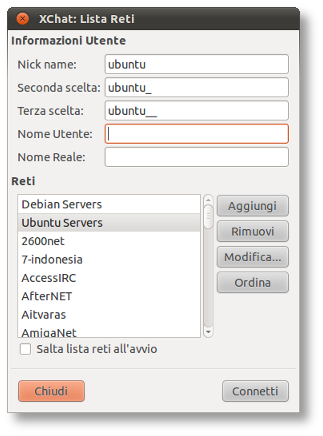
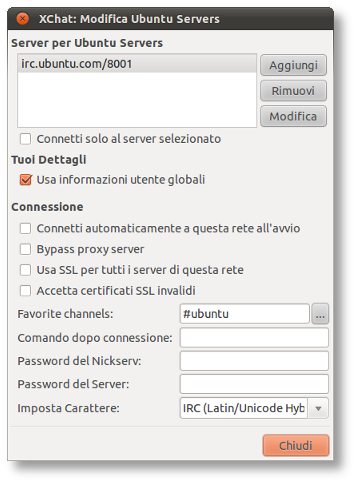
 permette la selezione di ulteriori canali per l'accesso automatico.
permette la selezione di ulteriori canali per l'accesso automatico.